
Η δημιουργία εικονικών δίσκων έχει σταματήσει από καιρόνα είναι κάτι από τη σφαίρα της φαντασίας, και σήμερα σε οποιοδήποτε λειτουργικό σύστημα, ανεξάρτητα από τον προγραμματιστή του, τέτοιες ενέργειες μπορούν να εκτελεστούν πολύ απλά, χρησιμοποιώντας είτε αυτά τα μέσα του ίδιου του λειτουργικού συστήματος είτε καταφεύγοντας στη βοήθεια λογισμικού τρίτων εξελίξεις. Από τον τρόπο δημιουργίας ενός εικονικού δίσκου στα Windows 7 και σε συστήματα υψηλότερης κατάταξης, τότε προτείνεται να εξοικειωθείτε. Αλλά πρώτα, πρέπει να αποφασίσετε τι είδους δίσκο χρειάζεστε. Η τεχνική που χρησιμοποιείται και η επιλογή του προτιμώμενου λογισμικού θα εξαρτηθεί από αυτό.
Όσο για την ίδια την έννοια ενός εικονικού δίσκου,για κάποιο λόγο, πολλοί χρήστες έχουν αμέσως τη λανθασμένη συσχέτιση ότι πρόκειται για προσομοίωση λογισμικού μιας οπτικής μονάδας CD / DVD-ROM. Οι περισσότεροι άνθρωποι ξεχνούν εντελώς ότι τα λογικά διαμερίσματα που δημιουργούνται κατά την κατάτμηση ενός συμβατικού σκληρού δίσκου ή μιας μονάδας στερεάς κατάστασης σχετίζονται επίσης εξίσου με τους εικονικούς δίσκους. Αυτός είναι ο λόγος για τον οποίο πρέπει να εξεταστούν και οι δύο επιλογές ενεργειών, και τα εργαλεία του συστήματος ή τα προγράμματα τρίτων που χρησιμοποιούνται για αυτό μπορεί να διαφέρουν σημαντικά, και όχι μόνο όσον αφορά τις δυνατότητες, αλλά γενικά όσον αφορά τον σκοπό.
Και αρχικά, ας ασχοληθούμε με τα λογικά διαμερίσματα. Μπορείτε να δημιουργήσετε έναν εικονικό δίσκο με τη μορφή ενός τέτοιου διαμερίσματος στο στάδιο της εγκατάστασης του λειτουργικού συστήματος.

Σε ένα από τα στάδια, ο εγκαταστάτης θα προσφέρει να επιλέξειτο διαμέρισμα του συστήματος όπου θα εγκατασταθούν τα Windows. Εάν επιθυμείτε, εάν ο δίσκος δεν είναι αρχικά διαχωρισμένος, θα πρέπει να χρησιμοποιήσετε το κουμπί δημιουργία διαμερισμάτων και να καθορίσετε τις απαραίτητες παραμέτρους για καθεμία από αυτές. Δεν υπάρχει τίποτα περίπλοκο εδώ.
Παρόμοιες ενέργειες μπορούν να εκτελεστούν μεχρησιμοποιώντας ένα ειδικό εργαλείο των Windows με τη μορφή προγράμματος διαχείρισης δίσκων, στο οποίο μπορείτε να αποκτήσετε πρόσβαση από το μενού Εκτέλεση εκδίδοντας την εντολή diskmgmt.msc.
Αλλά! Υπάρχουν δύο επιλογές εδώ.Μπορείτε να διαιρέσετε τον σκληρό δίσκο σε διαμερίσματα ή μπορείτε να δημιουργήσετε έναν εικονικό δίσκο με τη μορφή αναλογικού συμβατικού σκληρού δίσκου. Αλλά ποια είναι ακριβώς η διαφορά; Και το γεγονός ότι το λογικό διαμέρισμα στο σύστημα θα υπάρχει συνεχώς και μπορείτε να το απαλλαγείτε μόνο διαγράφοντάς το. Είναι αυτονόητο ότι οι πληροφορίες που υπάρχουν εκεί θα καταστραφούν επίσης.
Ένα άλλο πράγμα είναι ένας εικονικός σκληρός δίσκος.Όλες οι πληροφορίες αποθηκεύονται σε ένα ειδικό αρχείο VHD, το οποίο βρίσκεται φυσικά στον σκληρό δίσκο. Ωστόσο, εάν είναι απαραίτητο, ένας τέτοιος δίσκος μπορεί να αποσυνδεθεί (αποσυνδεθεί) και τα αρχεία και οι φάκελοι που είναι αποθηκευμένοι σε αυτόν δεν θα πάνε πουθενά.

Για να δημιουργήσετε έναν εικονικό δίσκο,πρέπει να επιλέξετε το κατάλληλο στοιχείο στο μενού ενεργειών και, στη συνέχεια, να ορίσετε τις αρχικές παραμέτρους της μορφής του αποθηκευμένου αρχείου, το οποίο εξαρτάται άμεσα από τον όγκο του δίσκου που δημιουργείται (έως 2 TB ή 2 TB ή περισσότερο), επιλέξτε την τοποθεσία για αποθήκευση του αρχείου και προσδιορίστε τον τύπο του. Συνιστάται να επιλέξετε ένα σταθερό μέγεθος, επειδή κατά την εγκατάσταση ενός δυναμικά επεκτεινόμενου εικονικού δίσκου όταν ο εικονικός δίσκος είναι γεμάτος, ο χώρος θα "δαγκώσει" από το κύριο διαμέρισμα. Στην περίπτωση του διαμερίσματος του συστήματος, αυτό μπορεί να οδηγήσει σε καταστροφικές συνέπειες, καθώς τουλάχιστον το 10% του συνολικού όγκου πρέπει να παραμείνει ελεύθερο για να λειτουργεί ομαλά το λειτουργικό σύστημα. Αφού επιβεβαιώσετε τις ρυθμίσεις πατώντας το κουμπί "OK", ο δίσκος θα εμφανιστεί στη λίστα.
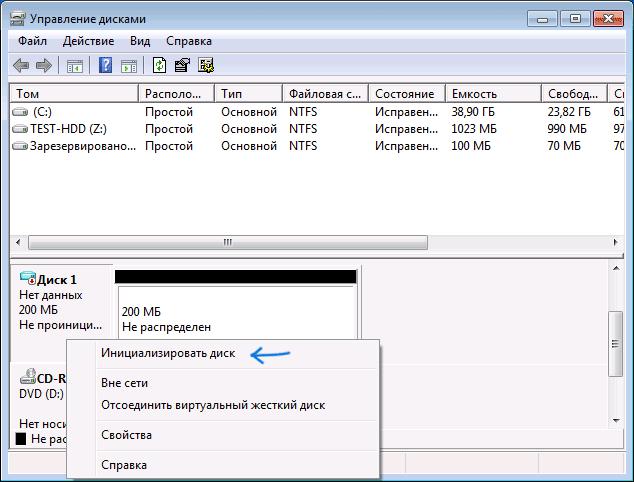
Μετά από αυτό, πρέπει να αρχικοποιηθεί επιλέγοντας το κατάλληλο στοιχείο στο μενού RMB και, στη συνέχεια, καθορίζοντας το στυλ. Για δίσκους κάτω των 2 TB, εγκαθίσταται MBR, για μεγαλύτερους τόμους - GPT.
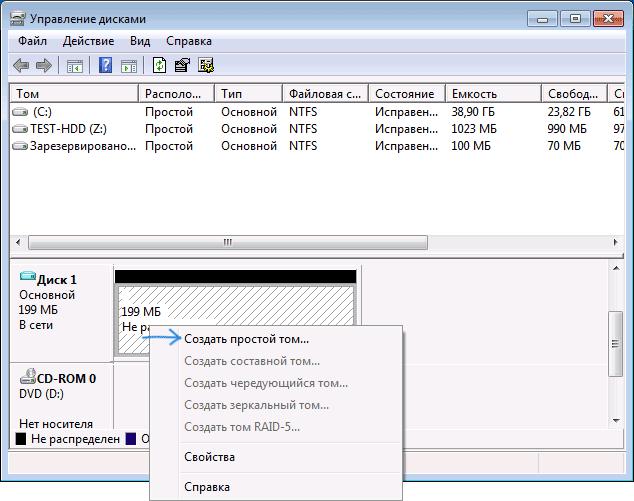
Τέλος, πρέπει να ρυθμίσετε τη δημιουργία ενός απλούένταση, καθορίστε το επιθυμητό γράμμα και επίσης ορίστε το επιθυμητό μέγεθος ή αφήστε το εγκατεστημένο σύστημα αμετάβλητο. Στο τέλος όλων των διαδικασιών, μπορείτε να εργαστείτε με τον νέο δίσκο όπως με έναν κανονικό σκληρό δίσκο και, εάν είναι απαραίτητο, να τον απενεργοποιήσετε επιλέγοντας την κατάλληλη εντολή.
Μπορείτε επίσης να δημιουργήσετε έναν εικονικό δίσκο μέσω της εντολήςσειρά. Αυτό θα διαρκέσει σχεδόν τον ίδιο χρόνο όπως στην περίπτωση του κύριου εργαλείου συστήματος, αλλά σε αυτήν την περίπτωση το πλεονέκτημα είναι ότι η εμφάνιση τυχόν σφαλμάτων και αστοχιών αποκλείεται σχεδόν εντελώς.

Για να εκτελέσετε τις απαιτούμενες λειτουργίες, αρκεί να εκτελέσετε τις εντολές που παρουσιάζονται στο παραπάνω στιγμιότυπο οθόνης και το αποτέλεσμα θα είναι ακριβώς το ίδιο όπως στην πρώτη περίπτωση.
Πριν από εμάς είναι ίσως το απλούστερο και καλύτερο πρόγραμμα για τη δημιουργία εικονικών δίσκων που θα μοιάζουν με σκληρούς δίσκους ή λογικά διαμερίσματα. Όλα είναι απλά εδώ.

Αρκεί να επιλέξετε την επιθυμητή μορφή των αποθηκευμένωναρχείο (VHD ή VHDX), σημειώστε τα διαμερίσματα που πρόκειται να μετατραπούν, ορίστε το όνομα και το γράμμα και, στη συνέχεια, κάντε κλικ στο κουμπί Δημιουργία. Η εφαρμογή θα εκτελέσει όλες τις άλλες ενέργειες χωρίς παρέμβαση του χρήστη. Παρεμπιπτόντως, ο δημιουργημένος δίσκος μπορεί να μεταφερθεί σε αφαιρούμενα μέσα ή να συνδεθεί σε μια εικονική μηχανή (για παράδειγμα, για τον έλεγχο σφαλμάτων και εργαλείων αντιμετώπισης προβλημάτων σφαλμάτων)
Τέλος, εξετάστε τη δημιουργία αναλογικών οπτικώνμονάδες δίσκου. Η δέκατη έκδοση του συστήματος πρέπει να σημειωθεί ιδιαίτερα αμέσως. Το γεγονός είναι ότι στα Windows 10, το πρόγραμμα δημιουργίας εικονικού δίσκου με τη μορφή εξομοιωτή οπτικής μονάδας είναι ενσωματωμένο και όταν προσπαθείτε να ανοίξετε ένα αρχείο εικόνας οποιασδήποτε μορφής, λειτουργεί αυτόματα. Αρκεί να κάνετε διπλό κλικ στο αρχείο, μετά το οποίο η εικονική μονάδα θα εμφανιστεί αμέσως στο σύστημα.
Όσον αφορά το λογισμικό τρίτωνλογισμικό, δημοφιλή βοηθητικά προγράμματα για εργασία με εικόνες (UltraISO, Nero, Daemon Tools, Alcohol 120% κ.λπ.) είναι ιδανικά για τέτοιους σκοπούς. Η αρχή λειτουργίας τους είναι η ίδια και η διαφορά μπορεί να είναι μόνο στα ονόματα των κύριων μενού και εντολών.

Σε γενικές γραμμές, απλά πρέπει να ανοίξετετο επιθυμητό αρχείο εικόνας και χρησιμοποιήστε το σημείο προσάρτησης της εικονικής μονάδας δίσκου. Φυσικά, σε σύγκριση με το αυτοματοποιημένο εργαλείο των Windows 10, αυτές οι εφαρμογές είναι κάπως κατώτερες, αλλά σε τροποποιήσεις λειτουργικού συστήματος όπου δεν παρέχονται τα δικά τους εργαλεία αυτής της κατεύθυνσης, μπορούν να χρησιμοποιηθούν.
Συνοψίζοντας, μπορεί να σημειωθεί ότι γιαΚατά τη δημιουργία εικονικών δίσκων, είναι εντελώς περιττό να εγκαταστήσετε πρόσθετα βοηθητικά προγράμματα, καθώς στις περισσότερες περιπτώσεις μπορείτε να κάνετε με τα μέσα των λειτουργικών συστημάτων. Είναι αλήθεια ότι για τους εικονικούς σκληρούς δίσκους είναι πιο εύκολο να χρησιμοποιήσετε το βοηθητικό πρόγραμμα Disk2vhd. Όσον αφορά την εξομοίωση μονάδας δίσκου, όλες οι αναφερόμενες εφαρμογές είναι καλές και, γενικά, δεν έχει σημασία ποια θα χρησιμοποιηθεί. Αλλά στα Windows 10, δεν είναι απολύτως απαραίτητα.


























